Watermerk is een belangrijk onderdeel van het maken van video's en foto's, omdat het de auteursrechten van de werken van de maker efficiënt kan beschermen. Als je als YouTube-creator een video exporteert en je merkt dat je video is gemarkeerd met het logo van de bewerkingssoftware, wat moet je doen? Dit bericht vertelt je in detail hoe je het watermerk uit video kunt verwijderen.
U kunt een video van een watermerk voorzien, maar na een paar dagen wilt u het videowatermerk wijzigen en zien dat de originele video verdwenen was. In dit geval is de enige manier om dit te doen het originele videowatermerk te vervangen door het nieuwe watermerk.
Om videoverlies te voorkomen, kunt u MiniTool Shadow Maker gebruiken om een back-up van de videobestanden te maken.
Je maakt een video met een populaire video-editor. Wanneer u de video op uw computer opslaat, speelt u deze af en ziet u dat de video een watermerk heeft. (Om video's te maken met een watermerkvrije video-editor, kun je MiniTool MovieMaker gebruiken.
Om dit op te lossen, kunt u ervoor kiezen om het watermerk van de video te verwijderen. Dus hoe verwijder je het videowatermerk?
Watermerk uit video verwijderen
U kunt veel tijd besteden aan het maken van een video. Nadat je de video hebt geëxporteerd, zie je dat er een groot logo op je video staat. Om tijd te besparen, ga je geen video opnieuw maken en kies je ervoor om het watermerk van de video te verwijderen.
Als je video zonder watermerk wilt maken, ben je misschien geïnteresseerd in de Top 8 beste video-editors van 2019 zonder watermerk voor pc.
Hoe watermerk van video te verwijderen? In dit bericht leer je vier praktische vaardigheden om videowatermerken te verwijderen.
- Het watermerk vervagen.
- Het watermerk vervangen.
- De video bijsnijden.
- Watermerkverwijderaar gebruiken.
Het watermerk vervagen
YouTube-video-editor kan uw geüploade YouTube-video's online wijzigen. Hiermee kun je de video inkorten, het gezicht of object in video vervagen. Nadat je een video naar YouTube hebt geüpload en je merkt dat het watermerk niet overeenkomt met de video, wil je het watermerk uit de video verwijderen.
Er zijn twee opties voor u. Verwijder de video en bewerk de video met bewerkingssoftware en upload vervolgens de YouTube-video opnieuw. Of vervaag het watermerk online met de YouTube-video-editor. De laatste optie is handig, vooral als je het originele videobestand niet op je computer kunt vinden.
Om YouTube-video's te bewerken, vind je misschien ook interessant:Hoe YouTube-video's te bewerken (Windows/Mac/Phone).
Dit deel zal je vertellen hoe je het watermerk van video kunt verwijderen door het te vervagen. Volg de onderstaande stappen.
Stap 1: Open de officiële YouTube-website en log in op je YouTube-account om toegang te krijgen tot de hoofdinterface.
Stap 2: Klik op de startpagina op uw accountavatar in de rechterbovenhoek van het scherm. Selecteer YouTube Studio (bèta) optie uit de vervolgkeuzelijst.
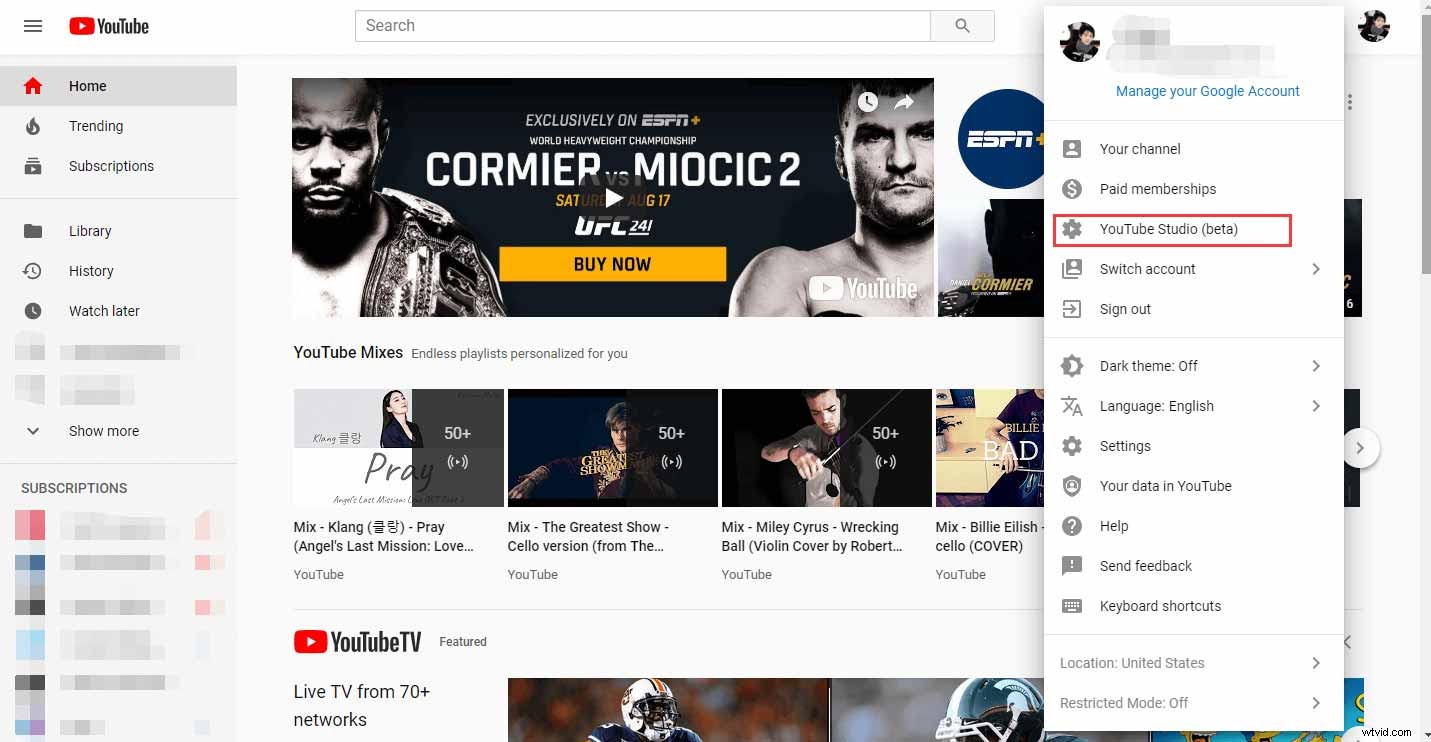
Stap 3: In de interface van YouTube Studio (bèta) , tik op Video's om je YouTube-video's te beheren.
Tip: Op de YouTube Studio (bèta)-pagina kun je YouTube-videoanalyses en reacties bekijken. Bovendien kun je ondertitels toevoegen aan YouTube-video.Stap 4: Alle YouTube-video's worden hier weergegeven, je moet de video vinden waarvan je het watermerk wilt verwijderen en op de YouTube-video klikken.
Stap 5: Kies de Bewerker optie om YouTube-video-editor te starten.
Stap 6: Op deze pagina kun je het begin en einde van video inkorten, auteursrechtvrije muziek aan video toevoegen en het object of gezicht dat je wilt verbergen vervagen. Als u het watermerk van de video wilt verwijderen, klikt u op VERWARMING TOEVOEGEN om het watermerk te verbergen.
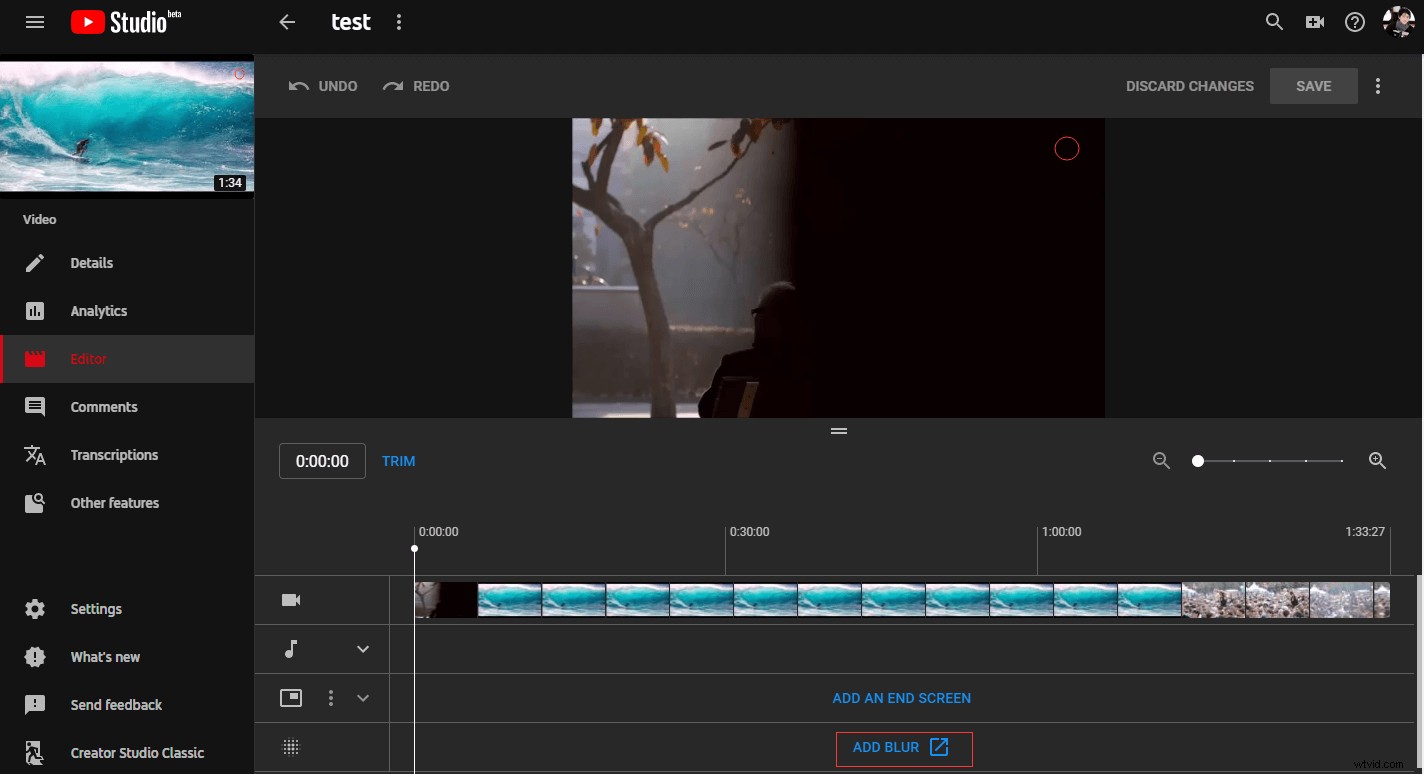
Stap 7: Selecteer Aangepaste vervaging en klik op Bewerken om de vervagingstool te starten.
Stap 8: Klik op deze pagina op het videowatermerk wanneer dit gebeurt. Als het watermerk te groot is, kunt u het formaat van het wazige gebied wijzigen om het te vervagen. Omdat het watermerk nog steeds in de video zit, moet je veranderen wanneer de vervaging stopt. Klik en sleep de uiteinden van de tijdlijn om in te stellen wanneer de vervaging stopt.
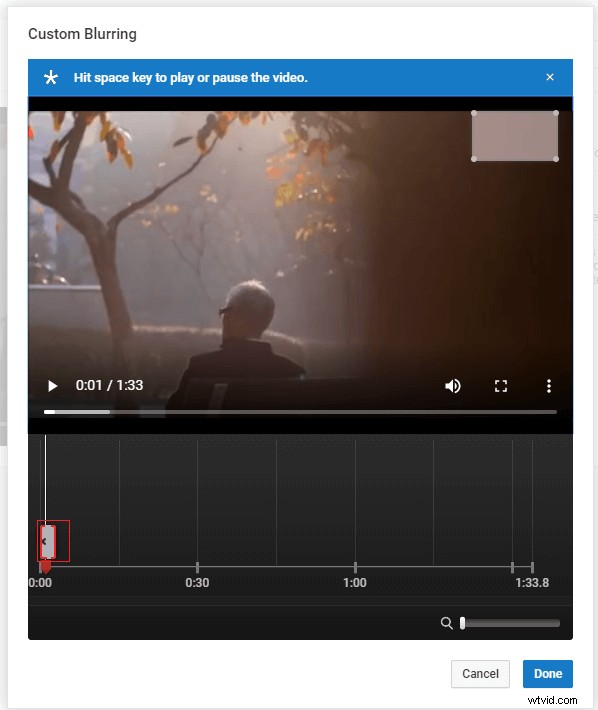
Stap 9: Nadat u een vervagingseffect aan het watermerk heeft toegevoegd, klikt u op de knop Gereed knop.
Stap 10: Klik op Opslaan wijzigingen toe te passen. Het duurt even om het proces te voltooien, wacht geduldig tot het proces is voltooid. Daarna kun je je YouTube-video bekijken zonder watermerk.
Wil je gratis YouTube-video's downloaden? Zie dit bericht:Hoe u gemakkelijk en snel YouTube-video gratis kunt downloaden.
Hier is de video-tutorial.
Het watermerk vervangen
Vervang het tekstwatermerk
Als je merkt dat er een klein tekstwatermerk in je video zit, kun je de uitstekende video-editor - Windows Movie Maker - kiezen om het te vervangen door je eigen tekstwatermerk.
Stap 1: Download en installeer Windows Movie Maker en start het om toegang te krijgen tot de hoofdinterface.
Stap 2: Klik op Video's en foto's toevoegen selecteer in de werkbalk de video die je wilt toevoegen en klik op de Openen knop. U kunt de doelvideo ook rechtstreeks naar het project slepen en neerzetten.
Stap 3: Nadat u het videobestand hebt geïmporteerd, ziet u het tekstwatermerk in de rechterbenedenhoek. Tik vervolgens op Bijschrift in de werkbalk om een tekstwatermerk te maken.
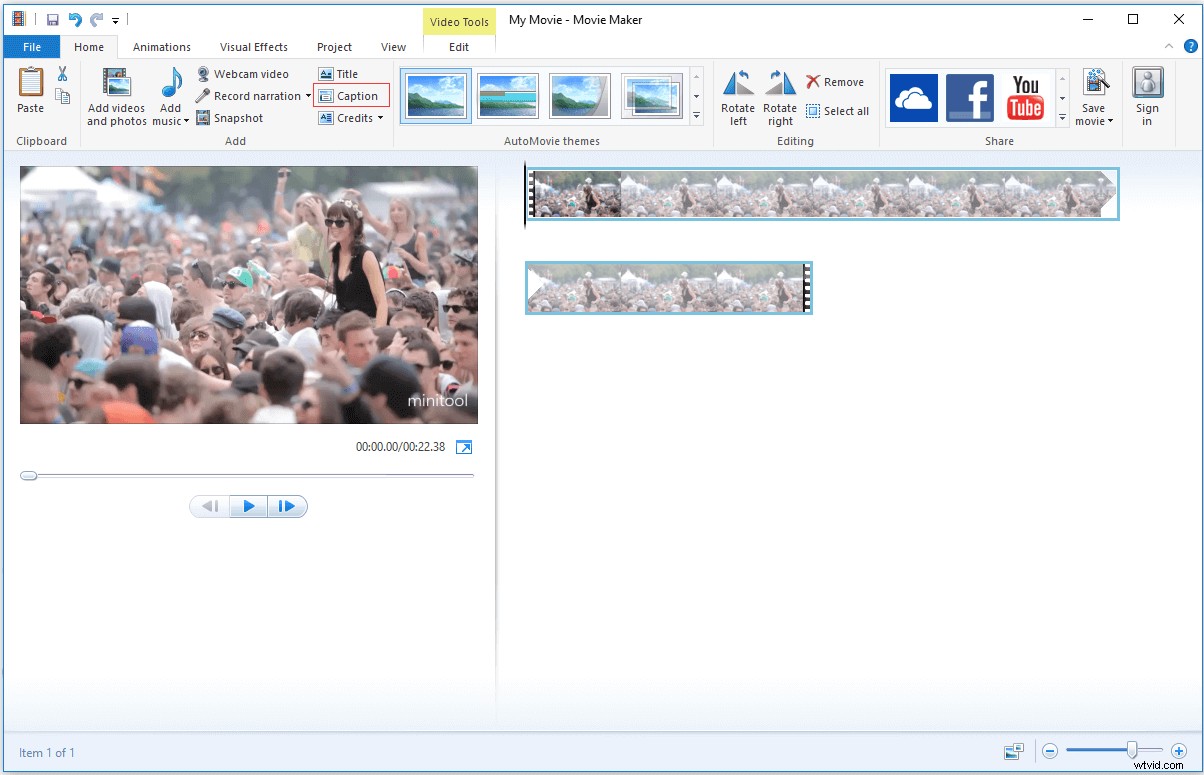
Stap 4: Voer de gewenste tekst in het vak in en kies vervolgens het gewenste lettertype. Om het originele tekstwatermerk volledig te verbergen, kunt u de lettergrootte en kleur wijzigen.
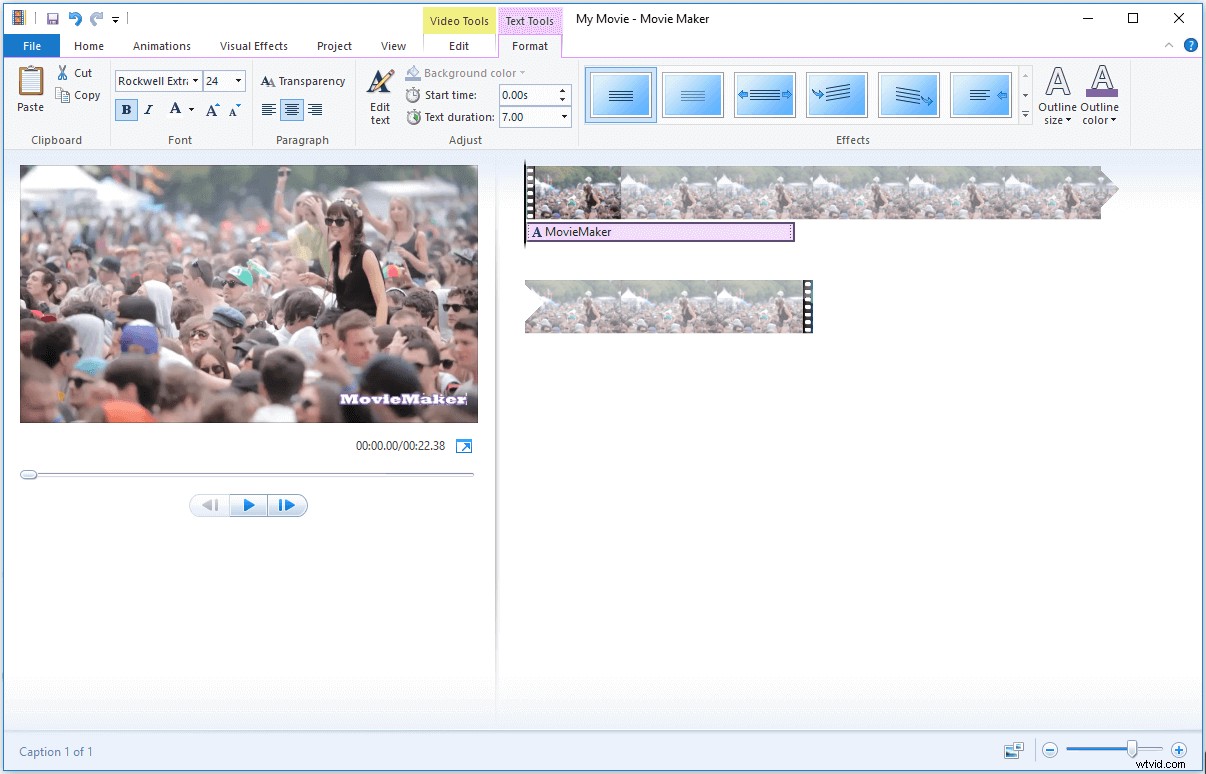
Stap 5: Om het watermerk in de hele video te laten bestaan, moet je de tijd instellen waarop het tekstwatermerk verschijnt en eindigt. Omdat de Starttijd standaard op "0.00s" was ingesteld, hoeft u dit niet te wijzigen. Voer vervolgens de videoduur in bij Tekstduur doos.
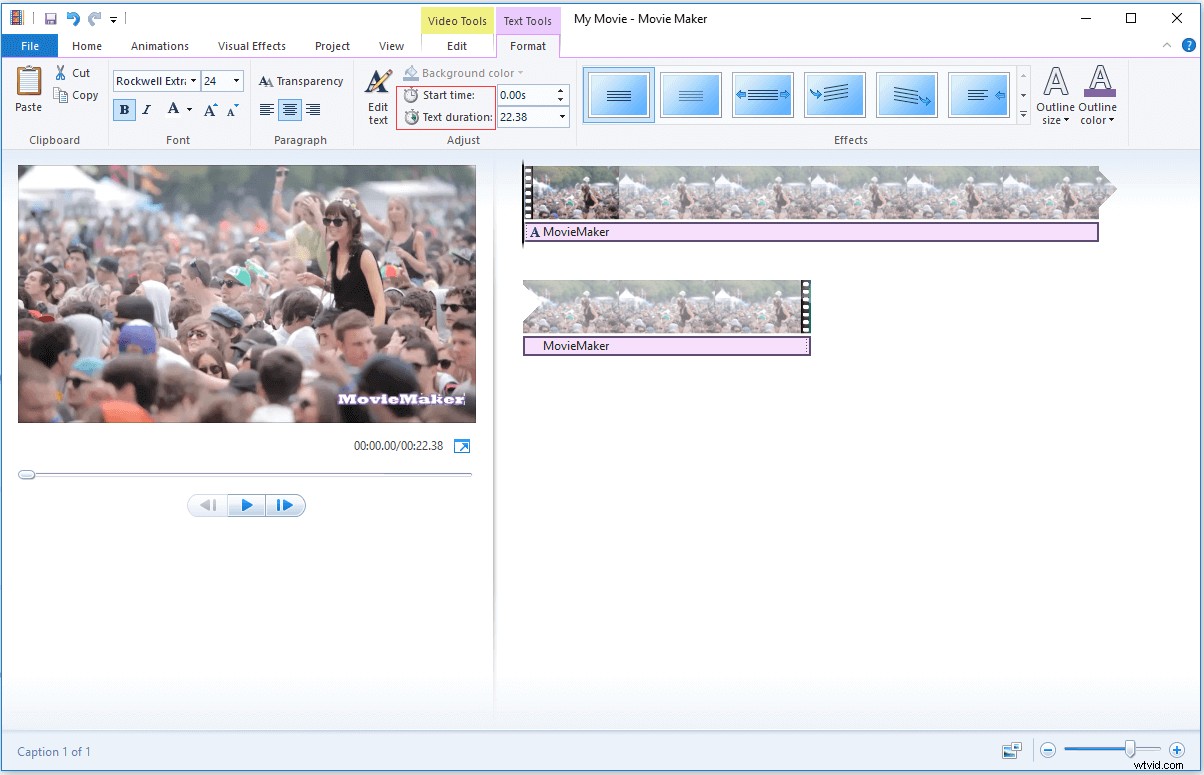
Stap 6: Klik op Home menu en tik op Film opslaan om een opslagpad in de werkbalk te selecteren.
Vervang het afbeeldingswatermerk
Als het videowatermerk een afbeeldingswatermerk is, kunt u Format Factory . gebruiken . Het is de meest populaire en krachtige video-omzetter. U kunt uw Flash-video converteren naar mp4 door Format Factory . Niet alleen dat, deze video-omzetter kan je ook helpen bij het toevoegen van een afbeelding en tekstwatermerk aan video.
Hiermee kunt u het originele afbeeldingswatermerk vervangen door uw eigen afbeeldingswatermerk. Volg de onderstaande stappen.
Stap 1: Download en installeer Format Factory en start het om de hoofdinterface te krijgen.
Stap 2: Kies op deze pagina het algemene bestandsformaat - MP4 . Klik vervolgens op Bestand toevoegen om de video te selecteren waarvan je het watermerk wilt verwijderen en open deze.
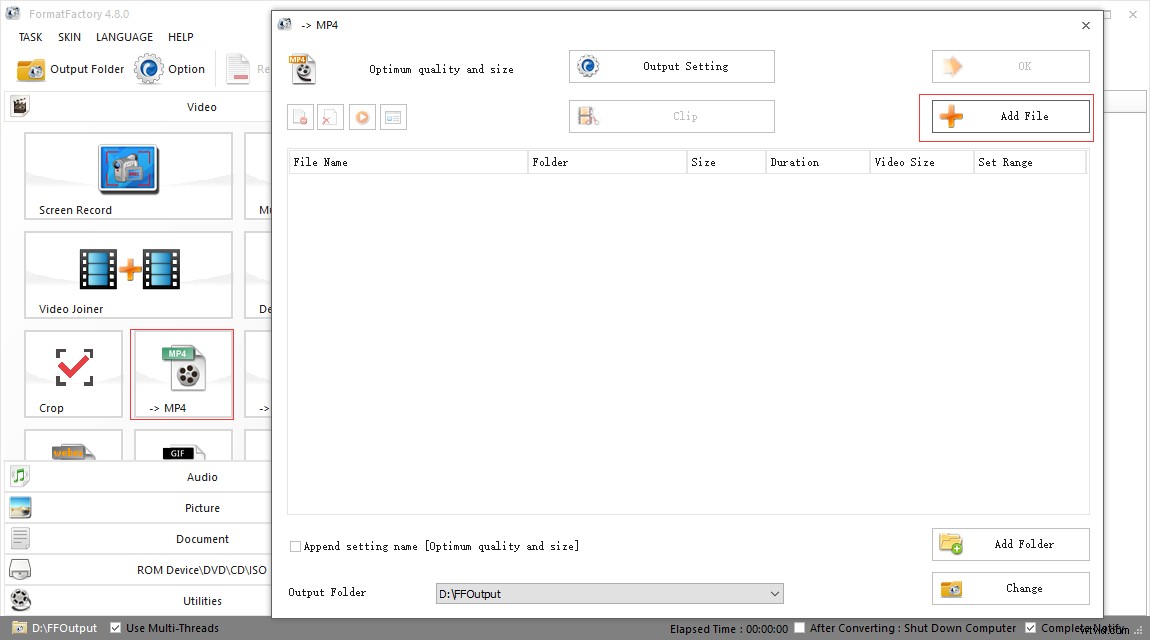
Stap 3: Tik op Uitvoerinstellingen video van een watermerk te voorzien. Je ziet Watermerk optie in de rechterbenedenhoek van de Video-instelling koppel. Klik op Watermerk om toegang te krijgen tot de interface.
Stap 4: Op het Watermerk pagina zijn er drie opties beschikbaar:Afbeelding toevoegen , Tekst toevoegen en Wissen . Om het afbeeldingswatermerk te verwijderen, moet u Afbeelding toevoegen . gebruiken optie.
Stap 5: Klik op Afbeelding toevoegen om het afbeeldingswatermerk te openen dat u van tevoren voorbereidt. Om het originele watermerk te verbergen, kunt u het formaat van het watermerk wijzigen en het naar de juiste plaats slepen. Tik vervolgens op OK , voer in het pop-upvenster een gewenste naam in.
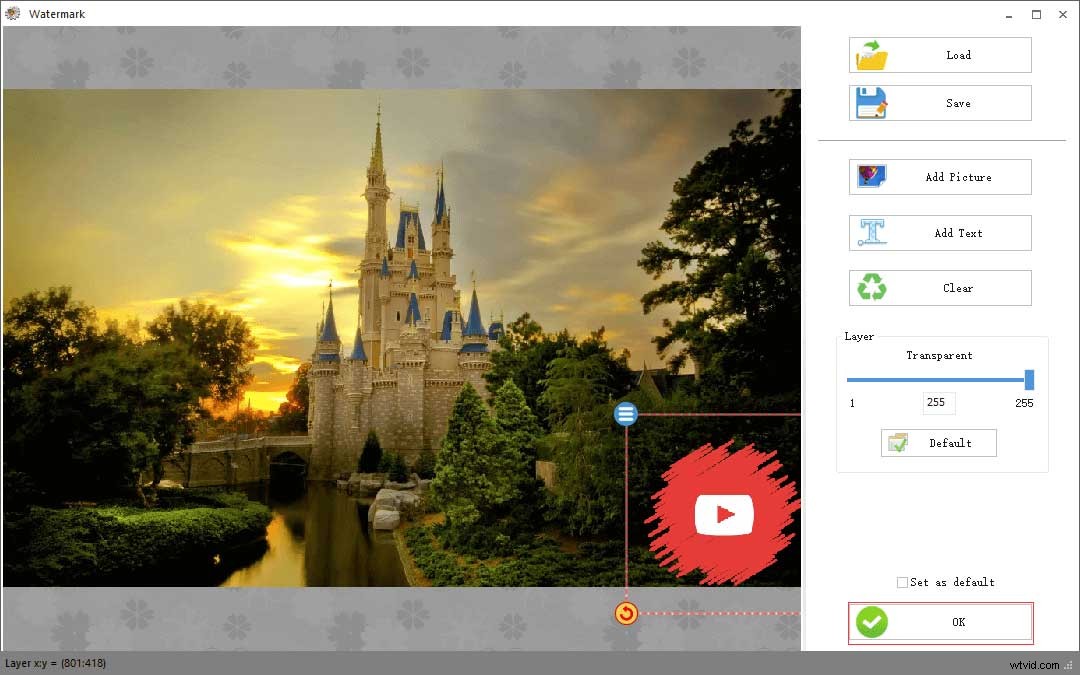
Stap 6: Klik ten slotte op OK om de hoofdinterface te krijgen. Tik op Start in de werkbalk. Het duurt een paar seconden om het proces te voltooien.
De video bijsnijden
Als je niet tevreden bent met de bovengenoemde methoden, probeer dan de video bij te snijden. Door dit te doen, kunt u het water volledig uit video verwijderen. Om de video bij te snijden, kun je ook de professionele videoconvertor gebruiken - Format Factory.
In dit deel wordt uitgelegd hoe u de video stap voor stap kunt bijsnijden met Format Factory.
Stap 1: Download en installeer Format Factory en open het om de hoofdinterface te krijgen.
Stap 2: Kies MP4 optie en klik op Bestand toevoegen om de video te openen die je wilt bijsnijden.
Tip: Als u de video naar andere formaten wilt converteren, kunt u op het gewenste videoformaat klikken.Stap 3: Tik vervolgens op Clip en de video wordt automatisch afgespeeld. Klik op de Spelen knop om de video te pauzeren.
Stap 4: Klik op deze pagina op het pictogram met de omgekeerde driehoek. Kies Bijsnijden optie uit de vervolgkeuzelijst.
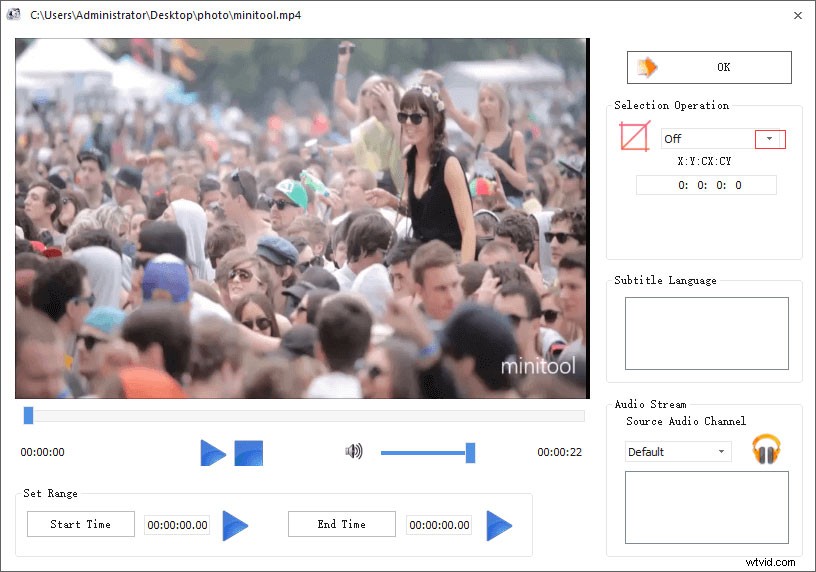
Stap 5: Sleep vervolgens en wijzig het formaat van het rode kader om de gewenste video-inhoud te behouden. Klik vervolgens op OK .
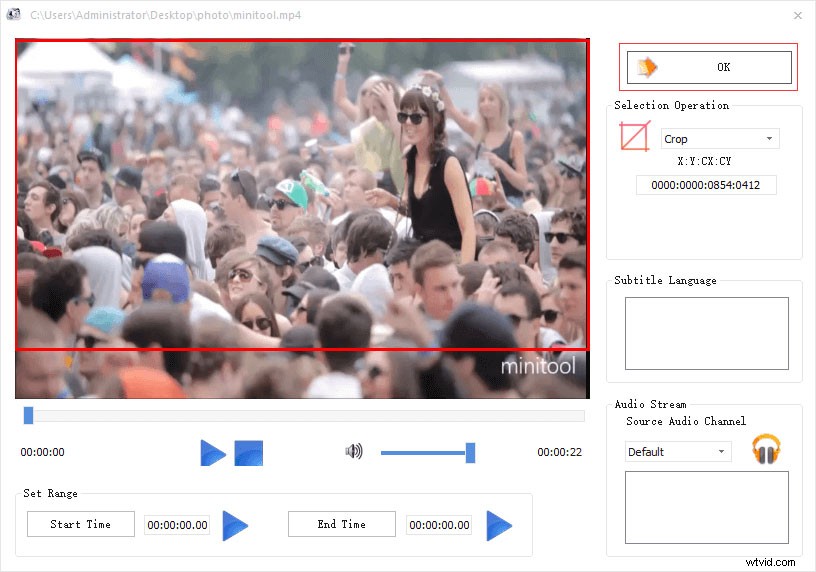
Stap 6: Klik op OK in het geopende pop-upvenster om wijzigingen toe te passen en tik vervolgens op Start in de werkbalk.
Nadat het proces is voltooid, kun je de video bekijken zonder watermerk.
Gerelateerd artikel:5 beste gratis video-croppers voor 2020.
Opmerking: Houd er rekening mee dat bij het bijsnijden van video een bepaald deel van de afbeelding verloren gaat.Het watermerk verwijderen
Als u het watermerk gemakkelijk en snel van video wilt verwijderen, kunt u een professionele watermerkverwijderaar proberen - Apowersoft Watermark Remover. Hiermee kun je meerdere watermerken tegelijk verwerken.
Volg de onderstaande stappen.
Stap 1: Download en installeer Apowersoft Watermark Remover en open de software.
Stap 2: Sluit het pop-upvenster als u niet wilt upgraden naar de pro-versie. Klik op Watermerk verwijderen uit video tabblad.
Stap 3: Tik op deze pagina op slepen en neerzetten om video('s) toe te voegen om de video te openen waarvan u het watermerk wilt verwijderen.
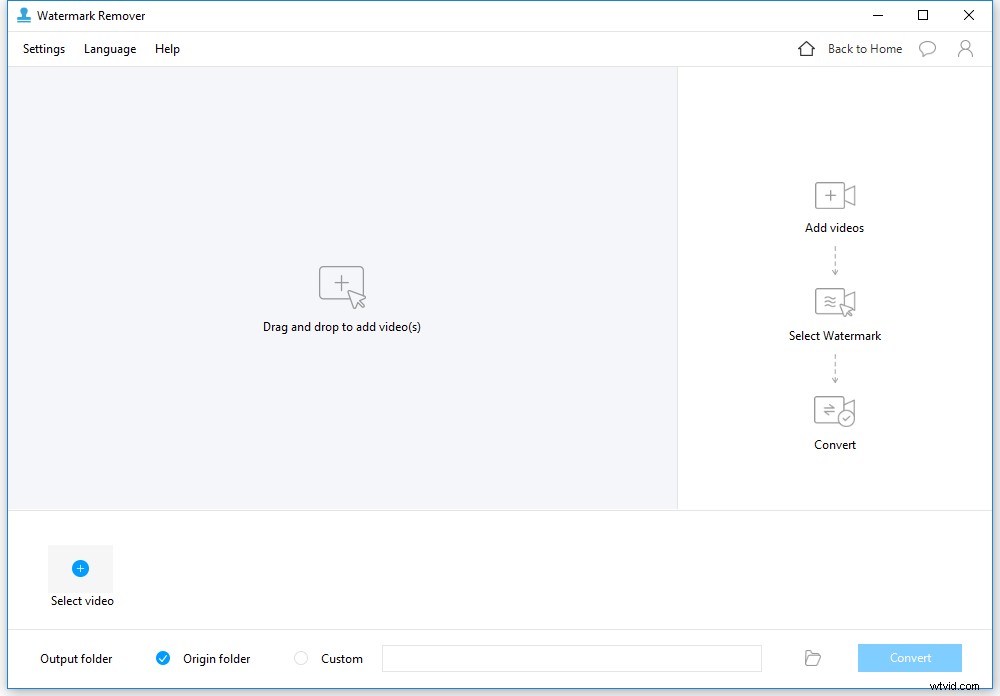
Stap 4: Kies Selectiehulpmiddel om de ongewenste delen te verwijderen. Sleep vervolgens het selectiegereedschap op het watermerk. Om het te verdoezelen, kun je de grootte van het geselecteerde gebied wijzigen.
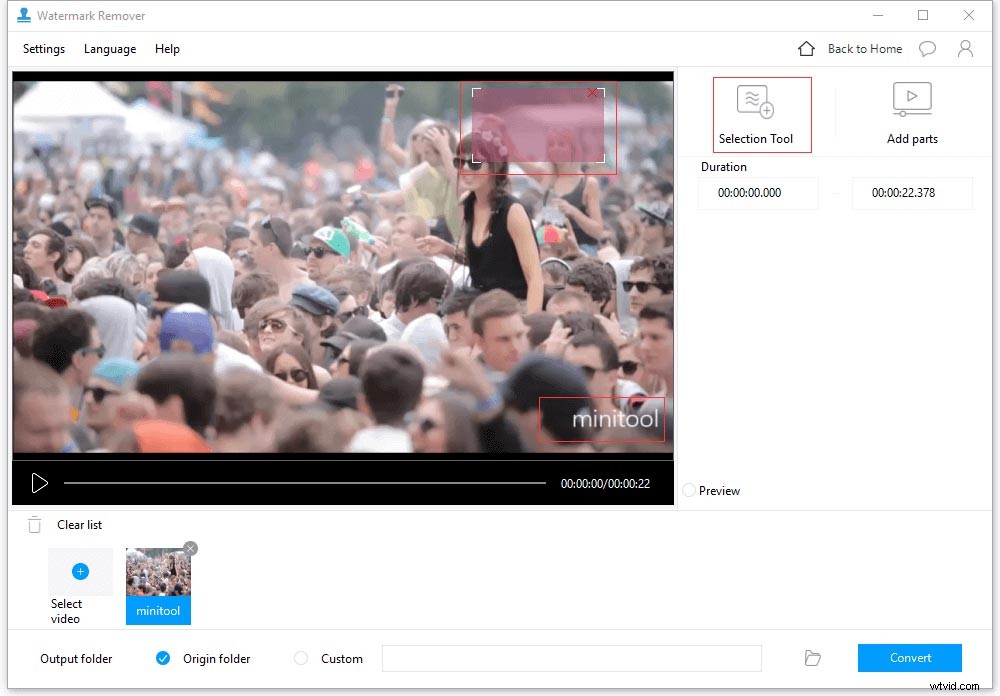
Stap 5: Klik op het mappictogram om een pad te kiezen om de video op te slaan. Tik op Converteren , het pop-upvenster verschijnt, kunt u dit negeren. Vervolgens wordt de video automatisch geconverteerd.
Er zijn echter veel beperkte functies voor gratis gebruikers.
- Je kunt slechts 30% of 1 minuut aan video converteren.
- U kunt slechts 1 watermerk tegelijk verwijderen of toevoegen.
- U kunt slechts 3 afbeeldingen converteren.
Je kunt de software natuurlijk kopen voor een betere ervaring.
Bovendien staat Apowersoft je ook toe om het watermerk online te verwijderen.
Dit bericht biedt vier handige vaardigheden waarmee ik het watermerk snel uit video kan verwijderen. Klik om te tweeten
Watermerk van foto verwijderen
Wanneer je een aantal fantastische foto's die je maakt met anderen deelt, wil je hen laten weten dat jij de maker bent. U voegt een watermerk aan de foto toe om uw auteursrecht op de foto te beschermen.
Soms wil je echter een van de foto's als bureaubladachtergrond instellen en verlies je de originele foto. Het verwijderen van het watermerk van de foto kan niet beter.
Dit deel laat je zien hoe je het fotowatermerk gratis kunt verwijderen.
Stap 1: Open de officiële website van Pixlr en kies BEELD OPENEN VAN COMPUTER optie in het pop-upvenster.
Stap 2: Selecteer de foto waarvan je het watermerk wilt verwijderen en klik op Openen om de foto te laden.
Stap 3: Als u merkt dat het watermerk zich in de hoek van de afbeelding bevindt, kunt u de foto bijsnijden.
Stap 4: Kies het gereedschap bijsnijden, selecteer de afbeeldingsinhoud die u wilt behouden. Klik vervolgens op OK in het pop-upvenster om wijzigingen toe te passen.
Stap 5: Tik op Bestand en selecteer Opslaan uit het vervolgkeuzemenu.
Wanneer het videowatermerk klein is en de achtergrond bijna hetzelfde is. Je kunt het watermerk wissen met Pixlr.
Stap 1: Open de foto waarvan u het watermerk wilt wissen.
Stap 2: Klik op Kloonstempeltool pictogram in het linkerdeelvenster en begin met het verwijderen van het watermerk op uw foto.
Stap 3: U kunt op Ctrl + klikken drukken om het wisgebied te selecteren om het watermerk te verwijderen. U moet de tool geduldig gebruiken.
Stap 4: Nadat je het fotowatermerk hebt verwijderd, kun je Bestand . kiezen in de werkbalk. Selecteer vervolgens Opslaan optie uit de vervolgkeuzelijst.
Conclusie
Dit bericht biedt je verschillende praktische vaardigheden om watermerken te verwijderen. Nadat je dit bericht hebt gelezen, moet je weten hoe je het watermerk van video en foto kunt verwijderen.
Als je vragen hebt over het verwijderen van het videowatermerk, neem dan gerust contact met ons op [email protected] of laat hieronder een reactie achter.
